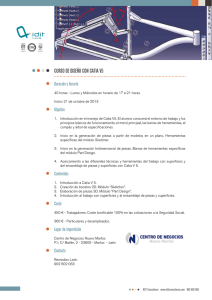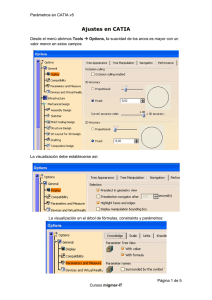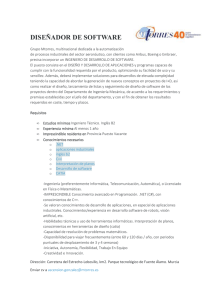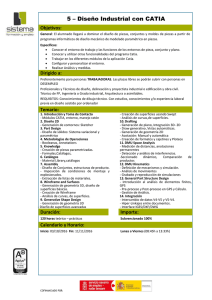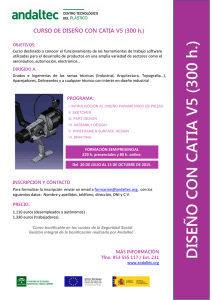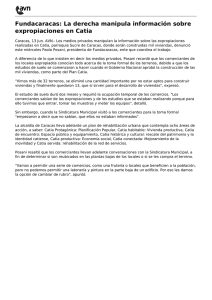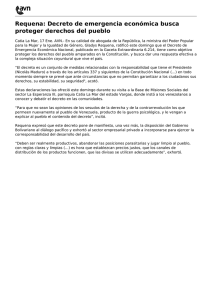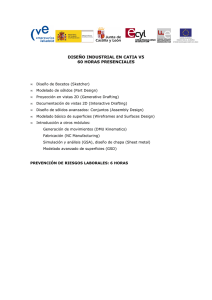BREVE INTRODUCCIÓN A CATIA V5 RELEASE 7 Fabio Gómez
Anuncio
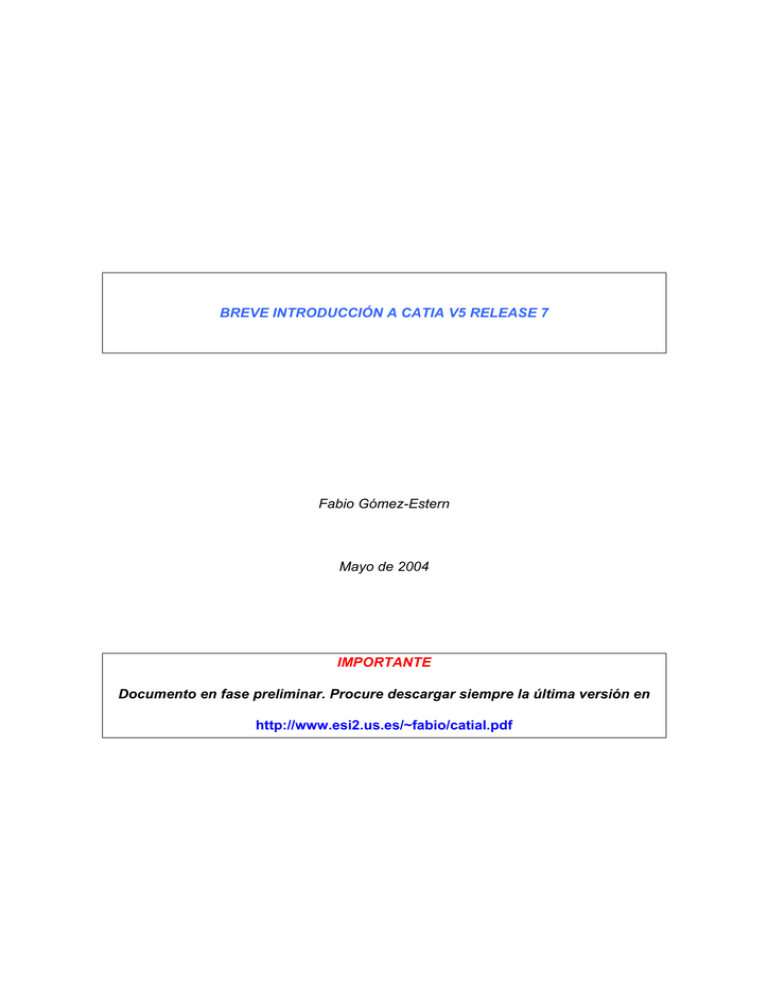
BREVE INTRODUCCIÓN A CATIA V5 RELEASE 7
Fabio Gómez-Estern
Mayo de 2004
IMPORTANTE
Documento en fase preliminar. Procure descargar siempre la última versión en
http://www.esi2.us.es/~fabio/catiaI.pdf
1. INTRODUCCIÓN
CATIA V5 R7, más que una herramienta de aplicación específica es un
conjunto de utilidades que asisten al ingeniero en las distintas fases que
conducen a la concepción y fabricación de un nuevo producto. A modo de
ejemplo, encontramos en CATIA asistentes para las tareas de:
• Diseño mecánico de piezas en 2D y 3D, superficies alabeadas,
ensamblajes, estructuras, placas para electrónica, tuberías,
cableado…
• Análisis y simulación de elementos mecánicos: simulación cinemática,
cálculos estructurales por el método de elementos finitos.
• Generación automática de programas de mecanizado por control
numérico
• Ayuda a la gestión del conocimiento de un estudio de diseño en
ingeniería.
• …
En este documento se presenta una visión abreviada de los elementos del
menú principal del programa una breve introducción a las tareas de diseño
de elementos mecánicos
2. SISTEMA DE MENUS
Para cada tipo de tarea que se puede realizar mediante CATIA existe un
sistema de menú específico. Cada sistema de menú consta de un conjunto
de barras de herramientas (botoneras) y menús desplegables que son
específicos para la tarea que estemos realizando.
Con este sistema, cuando estemos en la fase de diseño geométrico de
pieza, no aparecerán en pantalla las opciones de menú propias del control
numérico.
Un sistema de menú, o entorno de trabajo específico de un atarea, se
denomina en CATIA Workbench (literalmente, bancada de trabajo).
En adelante los términos workbench, entorno de trabajo y sistemas de
menú serán considerados siinónimos
3. SELECCIÓN DEL ENTORNO DE TRABAJO (WORKBENCH)
En la ventana principal que aparece al arrancar CATIA, identificamos los
menús clásicos de un programa Windows, (File, Edit, Windows…) más una
serie de menús específicos:
Insert y Tools son menús cuyo contenido depende del Workbench en el que
se trabaje
TeamPDM incluye una serie de herramientas relacionadas con la gestión
documental y de versiones del producto que se esté diseñando.
Start es el menú que emplearemos para comenzar una de las tareas que
CATIA puede realizar. Al seleccionar una de sus opciones, CATIA adaptará
su interfaz (menús y barras de botones) para trabajar Workbench
correspondiente.
En virtud de lo dicho, conocer el significado de las distintas opciones del
menú Start permite tener una visión global de las posibilidades de esta
aplicación.
4. ÁRBOL DE TRABAJO
A medida que avanzamos en el diseño de un
producto, tendremos que integrar información
de distinta índole. Por ejemplo, cuando
definamos una tarea de mecanizado,
integraremos información geométrica relativa a
la pieza, con una serie de operaciones de
cambio de herramienta y mecanizado posterior.
Todos los elementos aparecerán en una
estructura Jerárquica con forma de árbol
principal a la izquierda del área de visualización
de CATIA V5.
La lógica del árbol es: si al definir un objeto
geométrico, hacemos referencia a otros objetos
más elementales, entonces los últimos colgarán
como ramas de los primeros.
Ejemplo: Un cilindro se construye, entre otros
datos, a partir de una circunferencia. Por tanto
el elemento plano, más sencillo, colgará de la
rama “relleno cilíndrico” (Pad) en el árbol:
CATIA actualiza automáticamente el árbol de
trabajo a medida que creamos y relacionamos
elementos.
Una de las utilidades del árbol es acceder, y posiblemente
aislar/visualizar/esconder parcialmente los elementos para facilitar el
tratamiento de un diseño complejo.
Las ramas del árbol se pueden expandir y contraer pulsando + y -.
5. AUTOMATIZACIÓN VBA
Todas las operaciones que el usuario puede realizar manualmente sobre el
interfaz de CATIA V5, pueden ejecutarse de manera programada
(automatizada) mediante su interfaz de programación para VBA (Visual
Basic for Applications). El siguiente ejemplo ilustra algunas líneas de código
empleado para la Automatización ActiveX de CATIA V5.
PartBody\Hole.1\Activity = true
if PadLength <= 50mm and PadLength > 20mm
{
PartBody\Hole.1\Diameter = 20mm
Message("PadLength is: # | Internal Diameter
PadLength,PartBody\Hole.1\Diameter)
}
else if PadLength > 50mm and PadLength < 100mm
{
PartBody\Hole.1\Diameter = 50mm
Message("PadLength is: # | Internal Diameter
PadLength,PartBody\Hole.1\Diameter)
}
else if PadLength >= 100mm
{
PartBody\Hole.1\Diameter = 80mm
Message("PadLength is: # | Internal Diameter
PadLength,PartBody\Hole.1\Diameter)
}
else
{
PartBody\Hole.1\Activity = false
Message("PadLength is: # | Internal Diameter
PadLength,PartBody\Hole.1\Diameter)
}
is: #",
is: #",
is: #",
is: #",
6. REVISIÓN DE LOS WORKBENCH PRINCIPALES DE
CATIA
Se comentó previamente que el menú Start iniciaba cada una de las tareas
y subtareas que puede realizar CATIA. A continuación haremos un repaso
de los elementos contenidos en dicho menú.
6.1. KNOWLEDGE ADVISORS (INFRASTRUCTURE)
Un asunto importante que afecta a la industria de desarrollo de productos
es la conservación y reutilización del conocimiento adquirido. A medida que
una empresa produce datos e información sobre sus productos, la
transformación estos datos en una base de conocimiento accesible se hace
difícil.
Para el diseño mecánico el ingeniero emplea manuales de materiales,
estructuras, manuales de CAD, y otra clase de información derivada de la
“experiencia”. Todo ello es conocimiento.
Las herramientas usadas típicamente a lo largo del proceso de desarrollo de
un nuevo producto (CAD), no ayudan a conservar el conocimiento de cómo
y porqué se toman las decisiones, ni proporcionan un acceso conveniente a
este conocimiento.
Los modelos y los dibujos del producto son parte de los datos que definen el
producto, pero no transmiten cómo o porqué se creó el producto de una
manera específica. En general es difícil introducir conocimiento en un
diseño. Hay que invertir un esfuerzo adicional para poner o codificar el
proceso de decisión por escrito con el fin poderlo pasar como conocimiento
de una persona a otra.
El knowledge advisor de CATIA V5, además de asistir en las tareas de
gestión del conocimiento en el sentido anteriormente expuesto, también es
capaz de capturar conocimiento automáticamente. Asimismo, da al
ingeniero la posibilidad de aplicar fácilmente el conocimiento almacenado en
sus diseños.
Algunos de los componentes que contiene el knowledge advisor son:
•
•
•
Generador de conocimiento
Ayuda a la definición del producto
Optimizador del producto
6.2. PRODUCT STRUCTURE
Dentro de CATIA V5, el workbench “Product Structure” (menú Start->
Infrastructure) permite la representación de la estructura de componentes
(producto, pieza, ensamblaje...) que conforman un producto complejo a
través de un interfaz de usuario intuitivo y flexible. Los componentes se
identifican claramente, haciendo más sencilla la gestión de ensamblajes.
Es posible copiar y pegar tanto los componentes como las restricciones
(ligaduras entre piezas ensambladas), introducir modelos, reemplazar
componentes del ensamblaje, asociar, modificar propiedades de
componentes, etc.
6.3. PRODUCT DATA MANAGEMENT (PDM)
Una empresa de ingeniería maneja habitualmente una cantidad ingente de
información que debe ser almacenada y gestionada de forma organizada.
Este problema, particularmente agudo en estudios de CAD donde los
diseños son complejos y numerosos, se ve agravado por el continuo proceso
de revisión que da lugar a una sucesión de versiones de cada documento el
ciclo de desarrollo. Una revisión o incorrecta o un seguimiento cronológico
inadecuado de los ficheros incrementa el esfuerzo neto de desarrollo.
El Product Data Management (PDM) permite a los ingenieros gestionar sus
documentos durante todas las fases del ciclo de diseño. Empleando PDM, se
puede acceder, modificar, y gestionar documentos de diseño y otra
documentación técnica de manera segura, organizada y eficiente.
Una utilidad de tipo PDM contiene los siguientes elementos
•
•
•
•
•
•
•
Soporte y gestión electrónicos de datos
Organización de ficheros flexible
Soporte para ficheros en diferentes formatos
Seguridad en los documentos
Acceso permanente a la información
Automatización del ciclo de trabajo
Ayudas para el trabajo en equipo (Team PDM), con gestión de
usuarios
6.4. MECHANICAL DESIGN
Part design (Diseño de piezas)
La aplicación de diseño de piezas de CATIA V5 asiste al diseño de precisión
de piezas mecánicas tridimensionales. La tarea se lleva a cabo
intercambiando entre dos entornos de trabajo fundamentales: el sketcher,
ya comentado previamente, para el diseño de las formas planas a partir de
las cuales se derivarían los sólidos en 3D, y el workbench de diseño en 3D
de CATIA. EN este último trabajaremos con la barra de herramientas:
En ella podemos destacar los cuatro primeros elementos, cuyo significado
es, respectivamente:
•
PAD (extrusión o relleno). Creación de un sólido a partir de un perfil
(profile, obtenido con el Sketcher) plano que se “estira” a lo largo de
un eje perpendicular.
•
POCKET (vaciado). Operación análoga al PAD, pero el efecto es la
retirada de material o vaciado.
•
SCHAFT. Sólido de revolución obtenido a partir de una figura plana
(profile, perfil) que gira en torno a un eje.
•
GROOVE. Operación “contraria” al SCHAFT, vaciado de revolución
...
Assembly design (Ensamblaje)
El Workbench “Assembly Design” de CATIA V5 permite el diseño de
ensamblaje con un interfaz de usuario flexible e intuitivo. El objetivo es unir
varias piezas diseñadas en el workbench mechanical design, y establecer
ligaduras cinemáticas entre ellas. Por ejemplo, dos articulaciones
adyacentes de un robot comparten un eje común de giro (ver Figura).
Conceptos como éste se pueden especificar fácilmente en este workbench.
Algunas operaciones del workbench de ensamblaje
• Fijar un componente
(impedir el movimiento,
p. ej. en la base del
sistema en la figura)
• Insertar un componente
existente
• Establecer ligaduras entre
componentes
• Mover visualmente el
sistema respetando las
ligaduras
• Diseñar una pieza
• Editar parámetros de
componentes
• Reemplazar componentes
• Analizar ligaduras
• Reconectar ligaduras
• Detectar colisiones
• Generar listado de
material
• Explotar el ensamblaje
(separar en componentes
para visualizar las
relaciones)
Drafting (Delineación)
Diseño de planos 2D con acotaciones, detalles…
a) Interactive
Entendemos por drafting Interactivo al conjunto de menús que asisten al
diseño de planos CAD en dos dimensiones, incluyendo todas las
herramientas para el diseño de figuras planas (polígonos, curvas...), y
accesorios como la inclusión automática de cotas.
El término interactive se emplea por oposición a generative, en el sentido
en que en el dibujo interactivo, el usuario ha de crear cada elemento
gráfico, mientras que el generativo tiene una parte importante de trazado
automático, como se ve en el siguiente punto.
El siguiente gráfico es un ejemplo de un trazado mediante las herramientas
del drafting interactivo.
b) Generative
Generación automática de planos a partir de modelos 3D (secciones,
proyecciones).
Sketcher (Trazado plano)
Dibujos en 2D previos a la extrusión a 3D. Desde las especificaciones hasta
el dibujo.
Structure design
Este Workbench asiste al ingeniero en el diseño de escaleras, soporte de
maquinaria pesada, pasajes elevados, utillaje, elementos de construcción de
barcos, etc. Permite trabajar con estructuras lineales o curvas.
Los elementos diseñados con este workbench pueden ser utilizados en otros
contextos como el assembly workbench de CATIA V5.
Sheetmetal design/production (diseño/producción a partir de
láminas de metal)
Producción de piezas a partir de láminas de metal. Posibles operaciones
a) Formas y paredes
b) Recortes
c) Definición automática de pliegues
d) Desdoble de piezas
e) Extracción de planos
Mold Tooling design (Diseño de moldes y matrices)
La aplicación de diseño de moldes asiste al ingeniero en el ciclo completo de
diseño de un molde de inyección. Partiendo de una pieza objetivo diseñada
con el mechanical design workbench, el programa asistirá en los pasos
incluidos desde la definición de la base del molde hasta los componentes
auxiliares, todo ello basado en catálogos estándares.
a) Pieza moldeada. Debe diseñarse previamente en el workbench “Part
Design”
b) Definición de los elementos del molde
c) Inclusión de elementos (pins de sujeción, entradas de refrigerante)
6.5. ANALYSIS
Análisis de piezas y superficies metálicas por el método de elementos finitos
(FEM).
6.6. SYSTEMS & EQUIPMENT DESIGN
Contiene:
a) Diseño de Tarjetas impresas
Diseño de tarjetas de circuitos impresos en un contexto de diseño
mecánico, en contacto con los sistemas estándares de la industria ECAD.
b) Ayuda al diseño del cableado eléctrico
c) Sistemas de rutado en planta
El objetivo principal de esta herramienta es proporcionar capacidades para
definir en detalle el rutado de piezas en el sistema de producción,
En este contexto disponemos de una amplia variedad de elementos de
rutado, entre ellos
• Cintas trasportadoras
• Canales enterrados
• Tuberías
• Grúas
Ejemplo: Sistemas de cintas transportadoras.
Un sistema de cintas se crea sobre la base de un conjunto de redes de
cintas (conveyor networks). Las redes de cintas se emplean habitualmente
para mover un producto entre una serie relacionada de estaciones de
trabajo dentro de la planta de fabricación.
c) Distribución de la planta (Plant Layout)
Distribución en planta: reserva de espacio para la maquinaria, definición de
vías para el tránsito. El objetivo es realizar rápidamente un primer diseño
conceptual preliminar de una planta. A continuación el diseño inicial puede
ser revisado para evolucionar hacia modelos más detallados.
Algunas operaciones propias de este workbench:
• Crear la parcela de la planta
• Crear un edificio
• Crear una reserva de espacio para equipamiento
• Crear un camino de paso para las personas
6.7. NC MANUFACTURING
Fabricación por Control numérico.
Comprende:
• Definición interactiva de operaciones de mecanizado a partir de un
modelo 3D CATIA,
• Definición y selección de herramientas,
• Generación automática APT del programa de control numérico
• Postprocesado y generación del programa en lenguaje ISO
Opciones de mecanizado
•
•
•
Lathe Machining (Torneado)
Prismatic Machining (mecanizado 3 ejes)
Surface Machining (mecanizado 5 ejes)
6.8. DIGITAL MOCKUP
To mock-up: imitar, construir un prototipo que imite las funcionalidades de
un producto con fines demostrativos.
Digital mock-up: Prototipado 3D de sistemas mecánicos en ordenador.
Permite visualizar el sistema completo en movimiento, hacer simulaciones
cinemáticas y dinámicas de sistemas mecánicos.
6.9. ERGONOMICS DESIGN AND ANALYSIS (Diseño y
análisis ergonómico)
Para analizar el espacio de movimiento de las personas. Entre ellos se
incluye el Human Measurements Editor:
EL editor de medidas humanas (human measurements editor) está basado
en el conocido sistema de modelado humano SAFEWORK, que permite la
investigación detallada de aspectos de diseño centrados en el humano en el
contexto de un lugar de trabajo antes construirlo físicamente.
El editor de medidas humanas es una herramienta específica para crear
detallados “humanos digitales” para el análisis avanzado del factor humano
y la adecuación del producto a un amplio rango de potenciales usuariosEntre otros parámetros este editor permite definir parámetros estadísticos
como la media y la desviación típica de las variables antropométricas.
También permite definir una serie de valores críticos de esas variables para
que el editor defina el resto.
Con este conjunto de medidas, es posible determinar a qué porcentaje de
población se destina un producto deteminado.